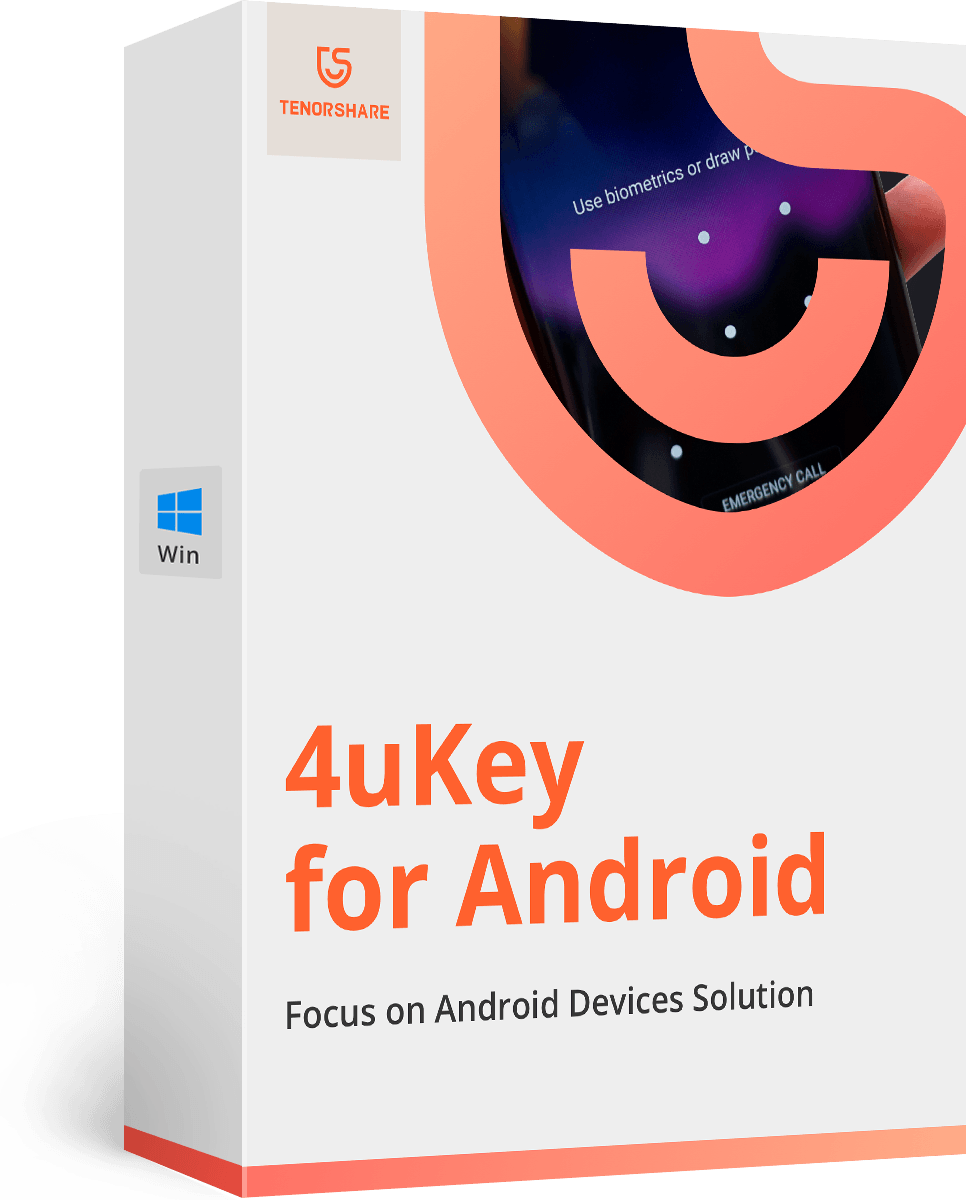Como ignorar a tela de bloqueio do Android usando chamadas de emergência
Usuários do Android preferem usar a tela de bloqueiorecurso para proteger os dados armazenados em seus dispositivos. Mas às vezes, o recurso de segurança pode causar mais problemas. E o maior dilema seria a situação quando você esquece a senha ou o padrão para desbloquear o dispositivo. Mas só porque você esqueceu o padrão ou está bloqueado do seu dispositivo de alguma forma, isso não significa que você pode ter acesso a ele. Como todos os outros dispositivos, os telefones Android também têm um módulo embutido para ajudar os proprietários de telefones celulares. para superar qualquer problema, e uma dessas características é o sistema de chamadas de emergência.
Então, neste artigo, você aprenderá como contornar a tela de bloqueio android usando chamada de emergência sistema sem passar por muitos problemas. E no caso, você não consegue acessar o seu dispositivo, então também temos uma solução nessa situação.
- Parte 1. Como ignorar a tela de bloqueio do Android usando uma chamada de emergência (somente Android 5.x)
- Parte 2. Ignorar bloqueio de tela em todos os telefones Android e sistema operacional Android
Parte 1. Como ignorar a tela de bloqueio do Android usando uma chamada de emergência (somente Android 5.x)
As pessoas tendem a esquecer seu padrão e telabloquear mais vezes do que eles querem admitir. E pode ser muito frustrante quando você depende de suas atividades diárias em seu telefone. Portanto, torna-se vital que você entenda
Se você pesquisar online, verá váriasartigos promissores em mostrar-lhe como contornar a tela de bloqueio android usando chamada de emergência. Isso é tentar travar a interface do usuário da tela de bloqueio para ignorar a senha. No entanto, se o seu telefone Android executar o Android 6.0 (Marshmallow) ou superior, você precisará usar os outros métodos para desbloquear a senha do Android.
Aqui está o guia passo a passo que ajudariavocê desbloqueia o Android 5.0-5.1.1 usando a chamada de emergência. Mesmo que seja mais um truque para desbloquear o dispositivo, você precisa ter cuidado ao implementar essa brecha de segurança.
Passo 1 Ligue a tela de bloqueio do telefone e abra a tela Chamada de emergência tocando na opção Emergência.
Passo 2 Quando a tela se abre, você precisa digitar uma stringde personagens no espaço. Tome um exemplo de asteriscos, pressione o botão 10 vezes e depois toque nos caracteres para selecioná-los. Depois de ter selecionado o texto, pressione o botão Copiar.

etapa 3 Depois de ter copiado a string, cole-a nomesmo campo e isso resultará na duplicação dos caracteres. Repita as etapas 3 e 4 várias vezes até que você não possa continuar. Normalmente, a opção copiar e colar desaparecerá depois que você tiver repetido 11 vezes mais ou menos.

Passo 4 Quando você não puder mais colar a sequência, volte para a tela de bloqueio e deslize para a esquerda para abrir a câmera. E quando a câmera se abre, você precisa puxar para baixo o painel de notificações.
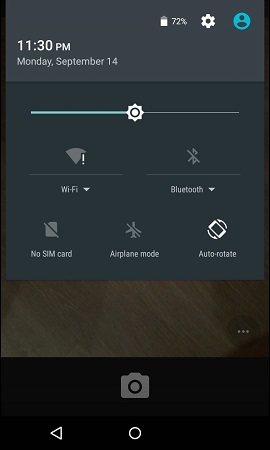
Passo 5 Clique no ícone Configurações e você serásolicitado a inserir uma senha. Agora, pressione longamente no espaço dado e cole a seqüência de caracteres como uma senha. Novamente continue colando as cordas quantas vezes for possível. Mas enquanto você está colando a string, você precisa ter certeza de que o cursor está no final da string.
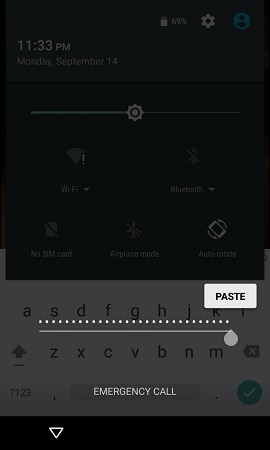
Passo 6 Continuar a colagem acabará por travar a interface do usuário e os botões da tela desaparecerão. E a tela de bloqueio será estendida com uma tela de câmera.

Passo 7 Agora, a câmera também ficará para trás enquanto foca nos novos objetos. Tudo o que você precisa fazer é esperar pacientemente até a câmera travar também.
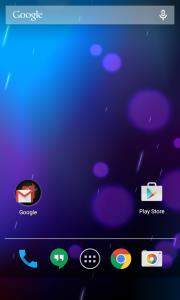
O tempo de falha da câmera varia para cada Androiddispositivo, mas, eventualmente, a tela inicial aparecerá e, em seguida, você será capaz de desbloquear o dispositivo. Se você executar as etapas com cuidado, poderá desbloquear seu dispositivo com êxito.
Se algo assim aconteceu com você e vocêNão é possível obter acesso ao seu dispositivo, então você pode optar por desativar o hack de chamada de emergência. Mas como você está executando esse método, você deve ter em mente que esse método tem algumas limitações, como:
- Ele só funciona no Android 5.0-5.1
- O processo é muito demorado e complicado.
- Um erro simples e você tem que iniciar todo o processo desde o primeiro passo.
- O método não está disponível para o último dispositivo e sistema operacional acima da versão Lollipop.
Devido à ineficiência do método, os usuários precisam optar por outros métodos. Felizmente, temos acesso a outra ferramenta que garante que seu dispositivo será desbloqueado.
Parte 2. Ignorar bloqueio de tela em todos os telefones Android e sistema operacional Android
Se você está bloqueado de seu dispositivo e todos os seustentativas de desbloqueá-lo estão falhando abruptamente, então você deve experimentar o 4uKey - Android Screen Unlocker. Em vez de aprender a ignorar a tela de bloqueio android usando chamada de emergência, você deve optar por esta ferramenta de terceiros, pois é fácil de usar e tem melhores chances de desbloquear o telefone. Este software foi especialmente projetado para ajudar os usuários a remover a senha, o PIN, o padrão e o bloqueio de impressão digital do Android.
As principais características deste software estão listadas abaixo:
- Remoção de todos os tipos de senha nos dispositivos Android
- Desbloqueio seguro em minutos
- Recupere o dispositivo mesmo depois de danos físicos
- Ampla gama de dispositivos e sistemas operacionais
Para garantir que seu dispositivo possa ser acessadonovamente, você precisa baixar o software no seu computador. Você pode baixar a ferramenta no site oficial e, quando estiver instalada, siga os passos abaixo:
Passo 1 Conecte seu dispositivo e inicie o software. Conforme você executa o software, ele instalará um driver para o dispositivo automaticamente.
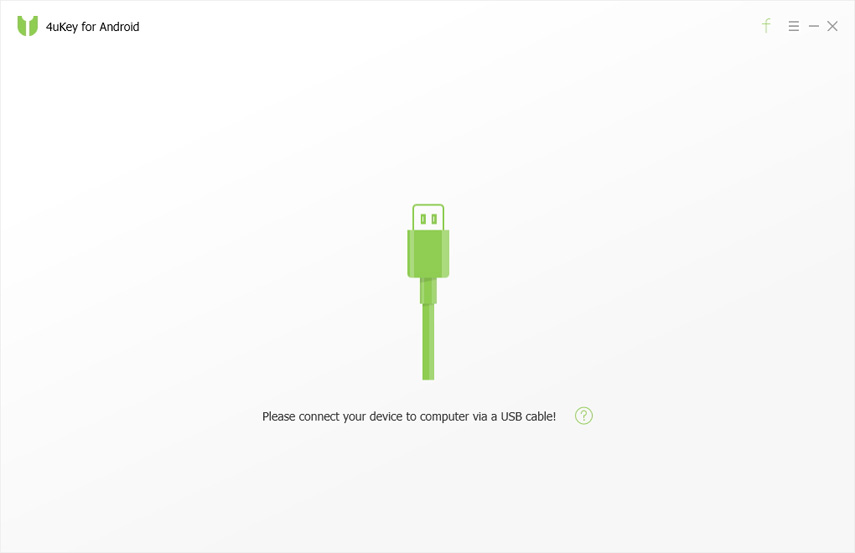
Passo 2 Depois que o dispositivo for conectado com sucesso, você será solicitado para a tela de remoção. Toque no botão Remover e o software preparará o ambiente de dados para a remoção.
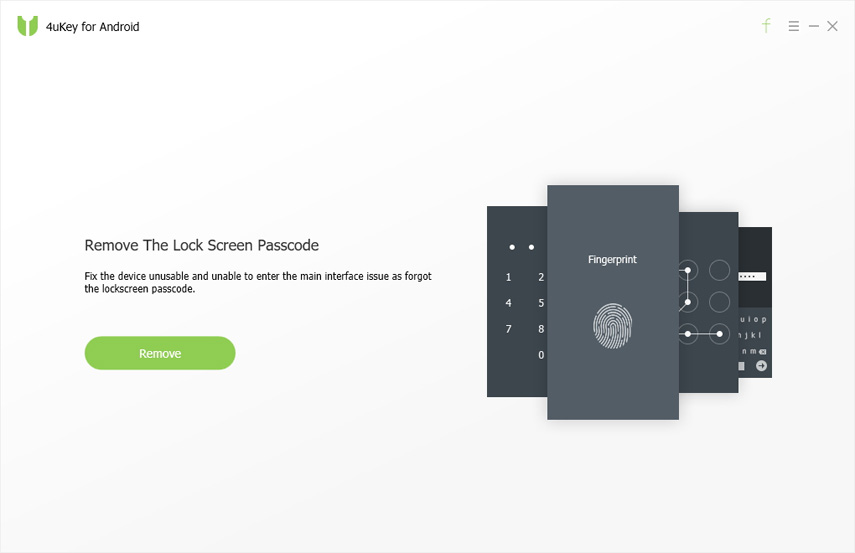
etapa 3 Finalmente, você será solicitado que a tela de bloqueioirá apagar os dados armazenados no seu dispositivo. Para continuar com o processo de remoção, clique no botão Ok e a senha será removida do dispositivo.
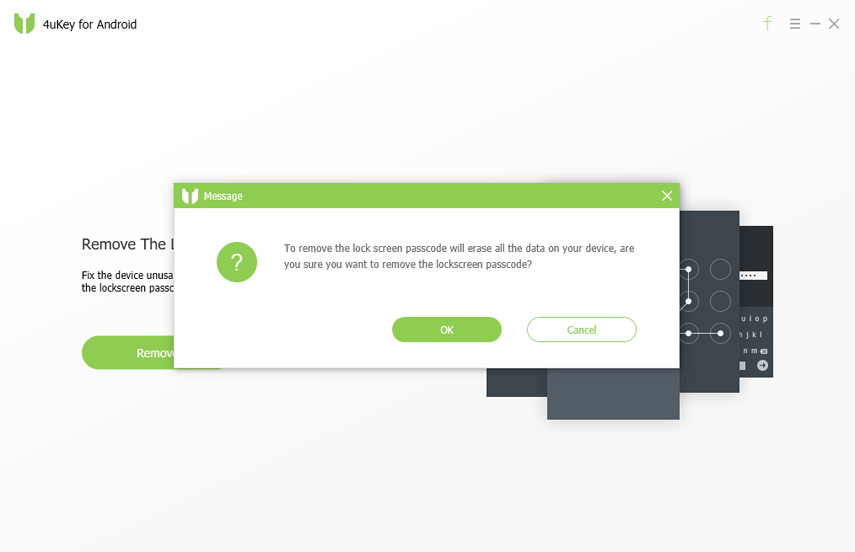
Apenas um processo simples de três etapas e seu dispositivo ficará acessível novamente. Portanto, está bem claro que usar o Tenorshare 4uKey é muito melhor do que aprender como contornar a tela de bloqueio android usando chamada de emergência.
Conclusão
É óbvio que usando a chamada de emergência hackpoderia levar a outros problemas também. Portanto, você deve ter em mente que, mesmo que seja possível saber como contornar a tela de bloqueio do Android usando uma chamada de emergência, será seguro se você escolher Tenorshare 4uKey - Ignorar a tela de bloqueio do Android para a remoção de senha.